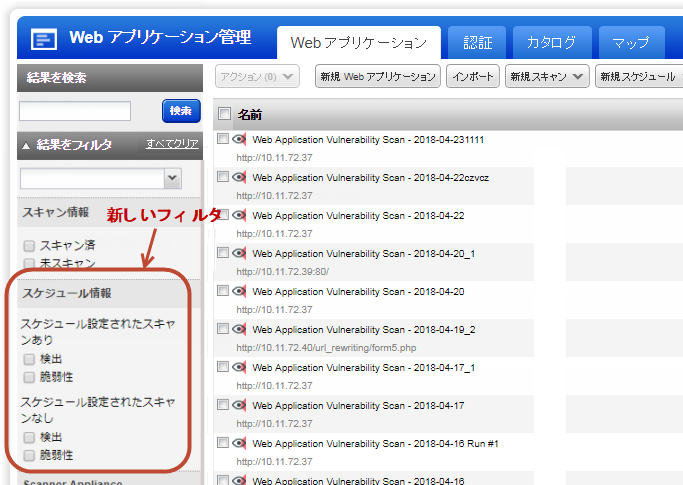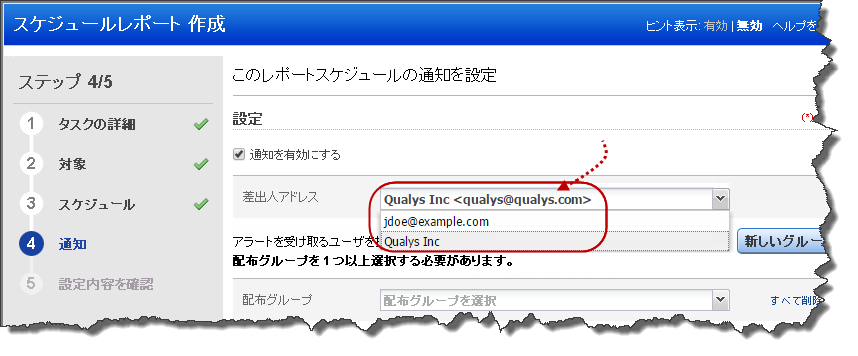
スキャンおよびレポートのスケジュールを作成して、定期的(毎日、毎週、毎月)、または 1 回のみで自動的に実行します。
|
タスク(スキャンまたはレポート)が次回実行される日付は、スキャンリストの「次回実行日」列に表示されています。日付、時間、タイムゾーン、頻度(日単位、週単位、月単位)などの詳細を確認するには、「スケジュール」行をクリックして、プレビューパネルを確認します。
ヒント - スキャンスケジュールを iCalendar(ICS)形式でダウンロードして、Microsoft Office Outlook、Lotus Notes、Google Calendar、Apple iCal などお好みのカレンダアプリケーションにインポートすると、いつでも、どこからでもスキャンスケジュールにアクセスできます。詳細
スケジュールリストのスケジュールの上にマウスポインタを置いて、「クイックアクション」メニューから「非アクティブ化」を選択します。スケジュールを再アクティブ化するには、スケジュールリストのスケジュールの上にマウスポインタを置いて、「クイックアクション」メニューから「アクティブ化」を選択します。
スケジュールの設定で通知を選択することができます。スケジュールを編集し、「通知」項に移動して、「通知を有効にする」チェックボックスを選択します。
スケジュールスキャンの場合は、次回のスキャンの前にタスクの所有者と選択したユーザに対して通知が送信されるようになります。 スケジュールレポートの場合は、レポートが完了すると、選択したユーザに対してレポートダウンロードの通知が送信されるようになります。
設定可能な差出人アドレス通知に使用する E メールアドレスを指定することができます。「差出人アドレス」ドロップダウンには、スケジュールレポート所有者の E メールアドレスと、サブスクリプションで設定した E メールアドレスの 2 つのオプションがあります([email protected] など)。ドロップダウンから E メールアドレスを 1 つ選択します。
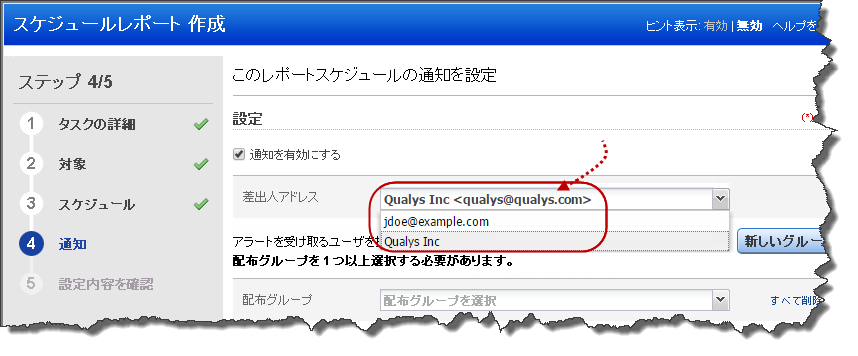
設定可能なメッセージユーザに送信するときのカスタムの件名とメッセージを通知に追加することができます。カスタムメッセージを使用しない場合は、デフォルトのメッセージがユーザに送信されます。表示
サブスクリプションの同時実行の制限に達した場合、スケジュールスキャンは 10 分後に再開するようにスケジュール変更されます。スケジュールスキャンが再スケジュールされたときに通知を受信したい場合は、スケジュール設定で「スケジュールスキャンを再スケジュールする必要がある場合に通知します」を選択します。スキャンのキャンセル時間の制限に達するまで、10 分間隔でスキャンの開始が試行されます。スキャンのキャンセル時間制限は、スケジュールまたはサブスクリプションで定義され、いずれか短い方が採用されます(デフォルトは 24 時間です)。
再分化されたフィルタを使用して、Web アプリケーションスケジュールを簡単にフィルタリングできます。
「Web アプリケーション」->「Web アプリケーション」を選択すると、「スケジュール情報」項にフィルタが表示されます。
- 「スケジュール設定されたスキャンあり」: このフィルタを選択すると、アクティブなスケジュールスキャンが設定されている Web アプリケーションを表示できます。検出または脆弱性のスキャンタイプに応じて、Web アプリケーションをさらにフィルタリングすることもできます。
- 「スケジュール設定されたスキャンなし」: これを選択すると、スキャンスケジュールが設定されている Web アプリケーションを除くすべての Web アプリケーションを表示できます。検出または脆弱性のスキャンタイプに応じて、Web アプリケーションをさらにフィルタリングすることもできます。